動画を作る方法について
動画作成ソフトは高画質、高機能の物ほど高く、ハイビジョン画質のものでは1万円以下のものは少ない。 ここでは私が実践している無料、若しくは低コストで高画質なデモ用動画を作成する方法を紹介します。
- A.動画作成順序
- ①連続静止画の作成 → ②AVI動画作成 → ③動画ファイル変換(Mpeg2等)
- B.各プロセス
- ①連続静止画の作成: 連続静止画作成には次の様なソフトが便利です。
| 分類 | ソフト名 | ソフト概要 |
|---|---|---|
| 画像編集 | IrfanView | 無料画像処理の有名なソフト。一括処理できるだけでなく、 Command ラインで処理が可能。 |
| JTrim | 無料画像処理、加工ソフト。特にトリム処理に優れる。 座標と色情報が取得できるので便利 | |
| 3D画像作成 | MetasequoiaLE | ポリゴンベースの3DCGモデラー。 Pythonスクリプト対応 |
| Blender | オープンソースで開発が進められている3DCG作成ソフト。 モデリングやレンダリングはもちろんのこと、アニメーションやゲーム製作機能も | |
| POV-Ray | 独自のC言語風の構造化ドキュメントによりデータを入力し、マクロ関数による 半自動配置にできる。また連続静止画作成機能あり。 | |
| その他 | bchroma | 小生が作成したBlue背景クロマキー合成プログラム。 Commandラインから処理し、連続静止画作成に便利。 |
また、連番のファイルを作るのにExcel(フリーのOpen Officeでもよい)を使って
バッチファイルを作り、一括処理するのが便利。
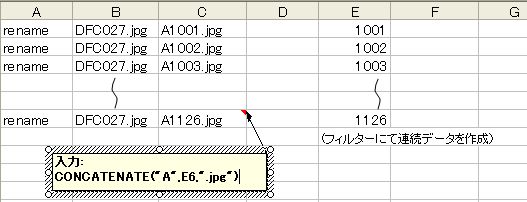
連番のファイルを作成するのにCONCATENATE関数を使うのが便利
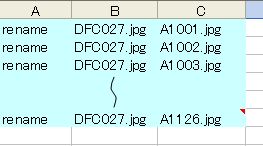
左図の黄色部分をペーストし、新規テキストに貼り付け、ファイル名をxxx.batにして保存する。バッチファイルを実行すれば連番ファイルが出来ることになる。
- ②AVI動画作成
- 市販の動画編集ソフトに連続静止画から動画を作成出来るものがありますが、私は フリーのAvimakerを使いAviファイルを作ります。スムーズな動画にしたい場合はAviUtlを使いフレームレイトを 30fpsから60fpsに変換します。
- ③動画ファイル変換
- フリーソフトでwmvやgifあるいはavi動画ファイルを作成するものは幾つかありますが、残念ながらMpeg2ファイルを
作るソフトは、見当たりませんでした。しかしMpeg2、DVDを作成出来る1万円前後の低価格なソフト(例えばTMPGEncや
Power directorなど)がありますので、それを利用すればいいでしょう。
なお、TV画面でFHD動画にしたものを観るには、PCで再生してTVに写すか、BDドライブを購入してBDを作成し、
BDプレーヤー再生させればいいでしょう。
以前のことですが、上述のやり方で作成したFHD動画をCEATEC等の大きな展示会でTVデモ表示させたことがありますが、 大変多くの見物客の皆さんが興味をもって見てくれました。